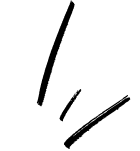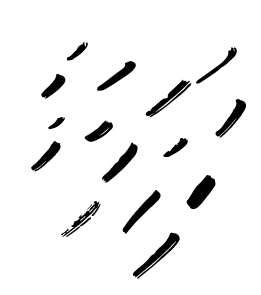IPTV installasjonsveiledning for
MAG Box
Hvordan sette opp IPTV på MAG 250, 254 og 256
Konfigurere nettverksinnstillinger
Det aller første du må gjøre etter at du har koblet til enheten, er å koble enheten til nettverksinnstillingene. For å vite hvordan du konfigurerer nettverksinnstillinger på en MAG-enhet, følg trinnene nedenfor.
Trinn 1: Start innstillingene for MAG 250-, 254- eller 256-enhetene dine.
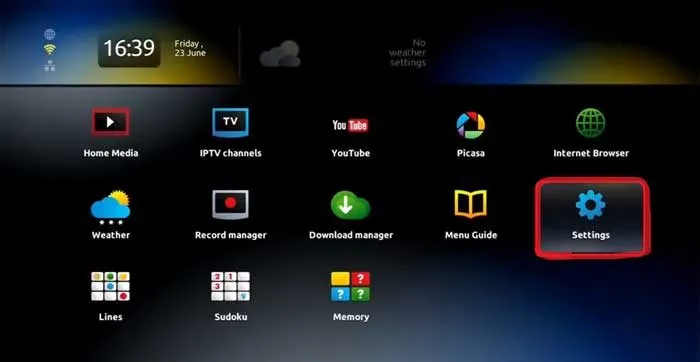
Trinn 2: Derfra går du til systeminnstillingene.

Trinn 3: Gå deretter til nettverksinnstillinger. Der borte kan du enten koble til enheten din enten via Ethernet eller trådløs tilkobling.
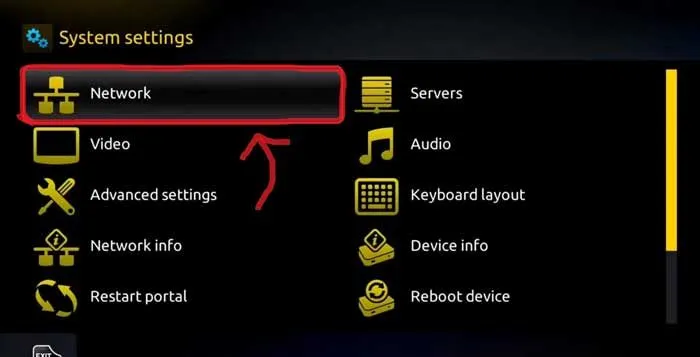
Når du er ferdig med å konfigurere nettverksinnstillingene, må du finne MAC-adressen din i MAG-boksen. For kunnskap, la oss finne ut.
Hvis du ønsker å få IPTV-tjenesten til å fungere på MAG 250-, 254- eller 256-enhetene dine, trenger du et aktivt IPTV-abonnement. Du vil kreve MAC-adresse når du skal registrere deg hos leverandøren. MAC-adressen starter med 00:1A:79. Men i tilfelle du har kjøpt tjenesten, trenger du ikke bekymre deg, siden de må ha generert en for deg. Du trenger bare å kontakte dem.
For å identifisere enheten din og gi tilgang til portalen, må du se nederst på STB-boksen. Der finner du et klistremerke med MAC: 00:1A:XX:XX: XX.
Konfigurere innstillinger for MAG Box
Nå, siden du har en aktivert MAC-adresse og enheten vår er koblet til nettverket, kan du nå begynne å strømme IPTV-tjenesten. Du må lure på hvordan? La oss finne ut av det sammen.
Trinn 1: Start Systeminnstillinger.
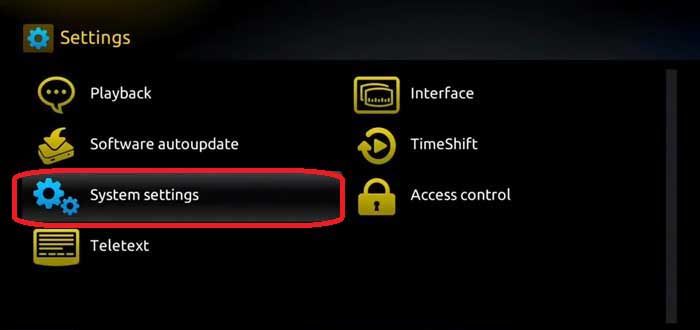
Trinn 2: Naviger deg selv til Server-alternativet.
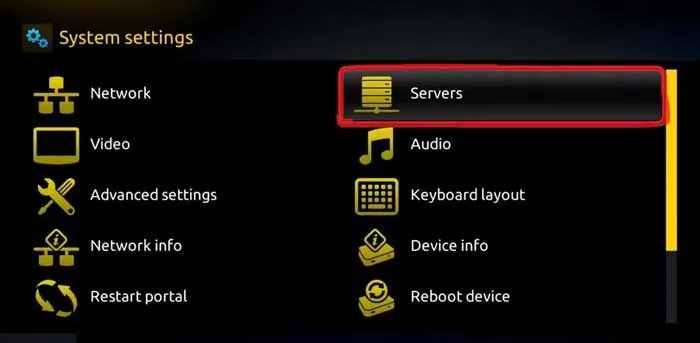
Trinn 3: Der borte, velg «Portaler»-alternativet.

Trinn 4: I portalmenyen kan du legge til eller endre portalnettadressen. Du kan skrive hvilket som helst navn i Portal 1-boksen. For portal 1 URL må du angi portaladressen som du kan hente fra leverandøren du kjøpte tjenesten fra.
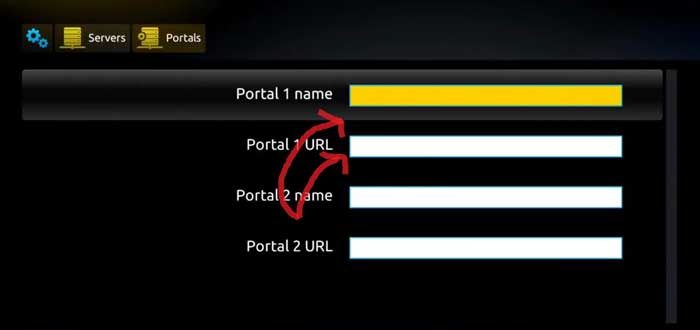
Trinn 5: Lagre den. Du kan la feltet Portal 2-navn og URL stå tomt. I tilfelle du har flere abonnementer på forskjellige IPTV-servere, kan du bruke Portal 2 navn og URL-felt og med dette alternativet kan du velge mellom de to serverne.
Trinn 6: Gå tilbake til systeminnstillingene og klikk på omstartsportalalternativet.
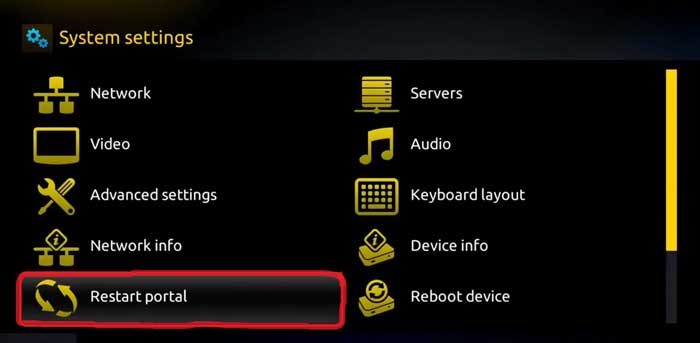
Hvis du konfigurerte alt fra nettverksinnstillinger til å angi riktig portal-URL, vil du se en gul innlastingslinje.
Etter at URL-en er lastet inn, vil du se et grensesnitt med en EPG-guide.
Hva om du ønsker å endre portalens URL? Eller hva om du allerede har abonnementet ditt og du bare trenger å oppdatere portalens URL? Følg veiledningen nedenfor for å vite hvordan du endrer portal-URLen til MAG 250/254/256:
I tilfelle du leter etter en guide for å vite hvordan du oppdaterer portalens URL, så har du kommet til rett sted. Hvorfor du akkurat trenger en veiledning for å oppdatere portalens URL, er fordi når du slår på enheten, vil den omdirigere deg til portalen som ikke lenger eksisterer. Den viser deg da en feil der den anbefaler deg å kontakte leverandøren din.
For å fikse dette, må du først koble fra enheten og deretter koble den til igjen. Den vil laste inn skjermen på nytt. Du må trykke lenge på menyknappen.
Nå, derfra går du til systeminnstillinger, deretter servere og portal. Der borte, endre portalens URL.
Innpakning
Det er alt du trenger for å sette opp IPTV på MAG 250, 254 og 256. Hvis du ender opp med å konfigurere alt vellykket, skal enheten og tjenesten din fungere. Du må angi riktig MAC-adresse. Hvis det er en feil med MAC-adressen din, vil den be deg om å logge på. Det er ingen pålogging og passord. Hvis det oppstår, indikerer det ganske enkelt at MAC-adressen du skrev inn er feil.